W poprzednim artykule opisaliśmy listy dostępu ACL. Czas na część praktyczną.
Podczas testu korzystam z systemu Linux Ubuntu w wersji 18.04 LTS.
Na potrzeby artykułu proponuje utworzyć użytkownika test i korzystać z jego katalogu domowego – w tym przypadku będzie to /home/test
Dodajemy użytkownika
$ adduser testPo dodaniu użytkownika przelogujemy się na niego poleceniem:
$ su testPo przelogowaniu pozostajemy w katalogu root a chcemy pracować w katalogu domowym użytkownika więc wpisujemy w linii poleceń:
$ cd ..
$ cd home/test/
W pierwszej kolejności utwórzmy katalog o nazwie aclki, na którym będziemy pracować. Wpisz poniższe polecenie:
$ mkdir aclkiPrzejdź do utworzonego katalogu poleceniem:
$ cd aclki/Umieść w nim dwa pliki. Mogą to być pliki tekstowe zawierające choćby przykładowe ciągi znaków.
$ seq 15 >przyklad1.txt
$ seq 20 >przyklad2.txtPowyższe polecenia utworzą pliki zapisane cyframi.
Sprawdź czy mają przypisane już jakieś listy dostępu. Wpisz polecenie:
$ ls -l
W powyższym wyniku nie widzimy by którykolwiek z plików posiadał na końcu znak plusa, co oznacza, że ACL’ka nie jest ustawiona.
Stworzymy teraz grupy oraz przypiszemy do nich użytkowników, wcześniej jednak należy przelogować się na użytkownika z właściwymi uprawnieniami:
$ su -
Grupę dodajemy poprzez polecenie groupadd:
$ sudo groupadd dyrekcja
$ sudo groupadd ksiegowoscNastępnie dodamy użytkownika bocian, który zostanie przypisany do grupy dyrekcja:
$ useradd bocian -m -G dyrekcja
$ passwd bocianParametr -m utworzy automatycznie katalog domowy użytkownika
Dodajmy kolejnego użytkownika, kawka:
$ useradd kawka -m -G ksiegowosc
$ passwd kawkakolejnym niech będzie sowa, która jest w dyrekcji oraz zna się na księgowości w związku z czym przypiszemy ją do obu grup:
$ useradd sowa -m -G dyrekcja,ksiegowosc
$ passwd sowaPrzetestujmy teraz ACLkę. Wcześniej zalogujemy się na użytkownika test:
$ su testJeśli nie znajduje się we właściwym katalogu należy przejść do home/test/aclki
Nadajemy prawa np. zapisu użytkownikowi bocian do drugiego pliku. Posłuży nam do tego polecenie setfacl
$ setfacl -m u:bocian:w przyklad2.txtPrzeanalizujmy powyższe polecenie.
Parametr -m służy do dodawania lub modyfikacji wpisu, u: to użytkownik, :w określa jakie prawo nadajemy. W tym przypadku jest to write – prawo zapisu
Sprawdźmy teraz czy faktycznie zostały wprowadzone jakieś zmiany.
$ ls -l
Jak widać na powyższym obrazie został dodany symbol plus (oznaczony w czerwonej ramce) w pliku przyklad2.txt, czyli została utworzona lista dostępu.
Wyświetlimy listę dostępu dla tego pliku poleceniem getfacl
$ getfacl przyklad2.txt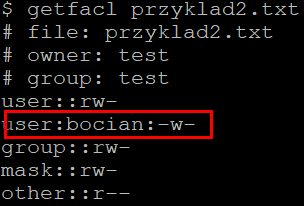
Jak widać na powyższym znajduje się tam wpis dotyczący użytkownika bocian z prawami zapisu.
UWAGA – bardzo istotną kwestią jest to, że użytkownika, który znajduje się na liście ACL nie obowiązują już żadne inne wpisy, a jedynie te podane na liście. W tym przypadku tylko i wyłącznie jest możliwy zapis, pomimo tego, że użytkownik należy do grupy posiadającej prawa zarówno do odczytywania jak i zapisywania.
Sprawdźmy zatem czy faktycznie tak jest. Przelogujemy się na użytkownika bocian:
$ su bocianNastępnie wejdźmy do katalogu home/test/aclki/ i wyświetlmy jego zawartość:
$ ls -lZobaczmy czy uda się wyświetlić plik przykład2.txt:
$ vim przyklad2.txt
Jak widać zawartość się nie wyświetliła a Vim poinformował nas o braku dostępu.
By wyjść z vim’a wpisujemy:
$ :q [enter]Co się w takim razie stanie w przypadku drugiego pliku, któremu nie zmieniliśmy uprawnień?
$ vim przyklad1.txtVim wyświetlił zawartość z jednoczesną informacją [readolny] zgodną z uprawnieniami pliku, stało się tak, ponieważ dla niego nie przydzieliliśmy list dostępu.
Skoro użytkownik bocian ma nadane prawa zapisu do pliku przyklad2.txt spróbujmy coś zapisać:
$ seq 4 >> przyklad2.txtPolecenie nie wyrzuciło błędów.
Możemy sprawdzić czy faktycznie tak się stało. Wychodzimy z użytkownika bocian
$ exitPrzechodzimy do użytkownika test i właściwego katalogu, wyświetlamy vim’em plik przyklad2.txt. Powinny być widoczne dopisane 4 cyfry na końcu pliku, jak na poniższym screenie.
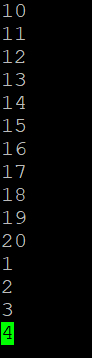
ACL dla GRUPY
W podobny sposób jak w przypadku użytkowników przydzielamy grupy do list. Zamieniamy jedynie parametr u na g (grupa).
Będąc na użytkowniku test wpisz:
$ setfacl -m g:dyrekcja:r przyklad1.txt
$ setfacl -m g:ksiegowosc:w przyklad1.txt
$ setfacl -m g::0 przyklad1.txtPrzydzieliliśmy grupie dyrekcja prawo zapisu do pliku przyklad1.txt oraz księgowości prawo odczytu. Ostatni wpis g::0 spowoduje, że wszystkie grupy, które nie zostały zadeklarowane na liście ACL zostaną pozbawione wszelkich praw.
Sprawdźmy:
$ getfacl przyklad1.txtPowinniśmy otrzymać wynik jak na poniższym obrazie
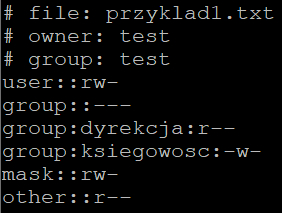
W celu weryfikacji przelogujemy się na użytkownika bocian należącego do grupy dyrekcja. Powinien posiadać uprawnienia zgodne z grupą, czyli prawo do odczytu. Nie zapomnijmy przejść do właściwego katalogu. Następnie spróbujmy wyświetlić i zapisać coś w pliku przyklad1.txt
$ su bocianPrzy próbie dopisania kolejnych pozycji do pliku poleceniem
$ seq 3 >> przyklad1.txtotrzymujemy błąd permission denided. Natomiast próba odczytu vim’em wykonuje się bez najmniejszego problemu, przy czym od razu otrzymamy komunikat, że posiadamy jedynie prawo do odczytu pliku.
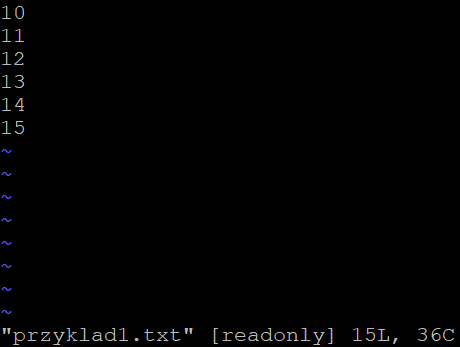
Możemy teraz przetestować użytkownika kawka, który przypisany jest do grupy ksiegowosc mającej nadane prawa jedynie do zapisu.
Próba odczytu vim’em pliku kończy się błędem permission denided
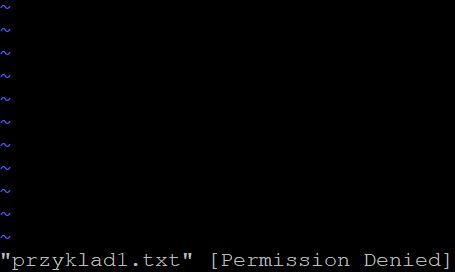
Zapis natomiast powinien przejść bez problemu:
$ seq 8 >> przyklad1.txtOstatni z użytkowników, sowa, należy do obu grup w związku z czym powinien mieć dostęp zarówno do odczytu jak i zapisu do pliku.
Zalogujemy się na niego, nie zapominając o przejściu do właściwego katalogu.
$ su sowa
$ cd ..
$ cd home/test/aclkiNastępnie wyświetlimy i edytujemy plik przyklad1.txt
$ vim przyklad1.txtDopisujemy cokolwiek, a następnie by wyjść z zapisaniem wpisujemy:
$ :wq [enter]Wszystko powinno przejść bez najmniejszego problemu.
Pozostała nam ostatnia część, czyli uprawnienia domyślne przypisane do katalogu. Tworzymy je, dodając parametr -d. Należy pamiętać, że ustawienie tego parametru spowoduje odziedziczenie po nim uprawnień dla elementów w nim zawartych.
Będąc na użytkowniku test, w katalogu aclki utworzymy kolejny podkatalog domyslne:
$ mkdir domyslnePrzypisujemy do list ACL:
$ setfacl -d -m u:sowa:rw domyslne/
$ setfacl -d -m g:dyrekcja:rwx domyslne/Dla dyrekcji dodaliśmy kolejny parametr x oznaczający, że grupa oprócz zapisywania i odczytywania również ma prawo do wykonywania plików.
Sprawdźmy jak wygląda w tej chwili lista dla katalogu:
$ getfacl domyslne/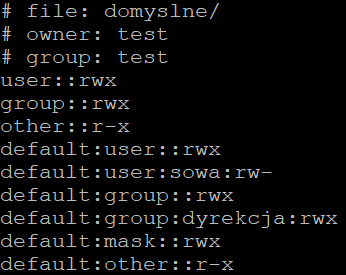
W wyniku widzimy dodatkowy opis w postaci słów default, zgodny z przypisanymi uprawnieniami. Sprawdźmy tworząc w katalogu domyślne dwa pliki:
$ cd domyslne
$ touch plik1.txt plik2.txt
$ ls -l
Zostały utworzone dwa pliku z przypisanymi od razu ACL’kami.
Sprawdźmy jeden z plików jakie prawa zostały nadane:
$ getfacl plik1.txt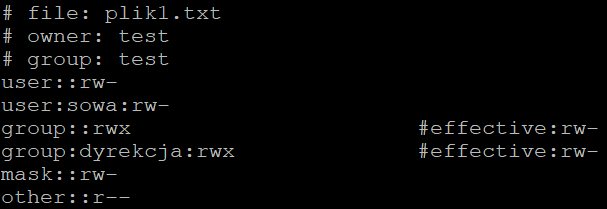
Widać, że prawa zostały nadane zgodnie z prawami katalogu.
W tym artykule to już wszystko, ale proponujemy byś sam sprawdził jakie możliwości dają listy ACL. Skorzystaj z naszych serwerów VPS Classic.
Zachęcamy do regularnego odwiedzania naszego blogu.



